컴퓨터에 윈도우를 설치해 사용하면 가장 자주 보게 되는 것이 바탕 화면인데요. 이런 바탕 화면에 자신이 좋아하는 장소 또는 연예인 이미지와 같이 멋진 사진을 배경화면으로 등록 해두면 기본 배경화면의 삭막한(?) 분위기를 조금은 바꿀 수 있고 눈이 즐겁기 때문에 많은 사용자들이 변경해서 사용하고 있는데요.
하지만 특정 사용 환경에서는 바탕 화면에 컴퓨터를 사용하는 사용자들이 확인 할 수 있는 공지를 표시하거나 회사의 로고 등 특정 이미지만 고정해두고 싶을 수 있는데 기본적으로 누구나 바탕 화면의 이미지를 변경할 수 있기 때문에 이를 수정하지 못하도록 막아두고 싶을 수 있습니다.
그래서 오늘은 윈도우10에서 바탕 화면 배경 이미지를 교체하지 못하도록 변경을 막는 방법 에 대해서 알아 봅니다.
튜토리얼 환경: 윈도우 10 pro (빌드: 19044.2130)
바탕 화면 이미지 변경 막기
윈도우 10에서 로컬 그룹 정책 편집기를 이용하면 바탕 화면 배경 이미지를 변경하지 못하도록 막아 둘 수 있습니다.
중요: 로컬 그룹 정책 편집기는 기본적으로 윈도우 HOME 에디션에서 사용 할 수 없습니다. 그렇기 때문에 윈도우 HOME 버전에서 로컬 그룹 정책 편집기를 사용하기 위해서는 PRO 버전으로 업그레이드 하거나 강제적으로 로컬 그룹 정책 편집기를 설치 해야 합니다.
로컬 그룹 정책 편집기 실행
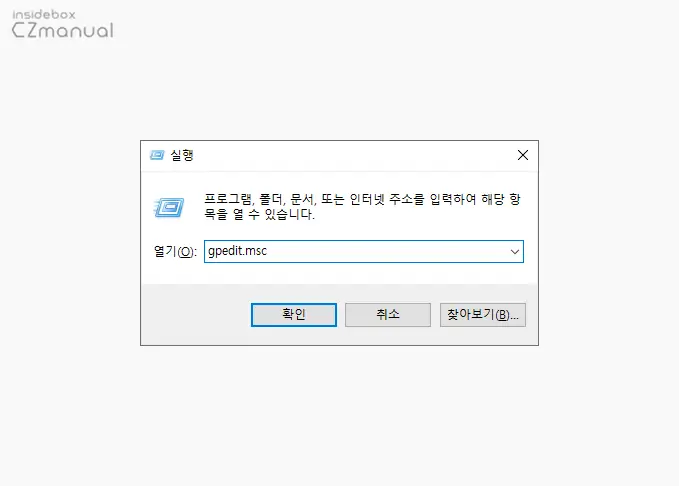
- 로컬 그룹 정책 편집기를 실행하기 위해 실행 (단축키 : Win + R ) 도구를 활성화 합니다.
- 열기(O): 옆 텍스트 필드에
gpedit.msc라고 입력 후 확인 버튼을 클릭 하거나 Enter 키를 눌러 줍니다.
제어판 개인 설정 정책 편집
로컬 그룹 정책 편집기를 실행 후 개인 설정 정책과 관련 된 설정을 변경하면 윈도우 10에서 바탕 화면의 배경 이미지를 변경할 수 없게 됩니다.
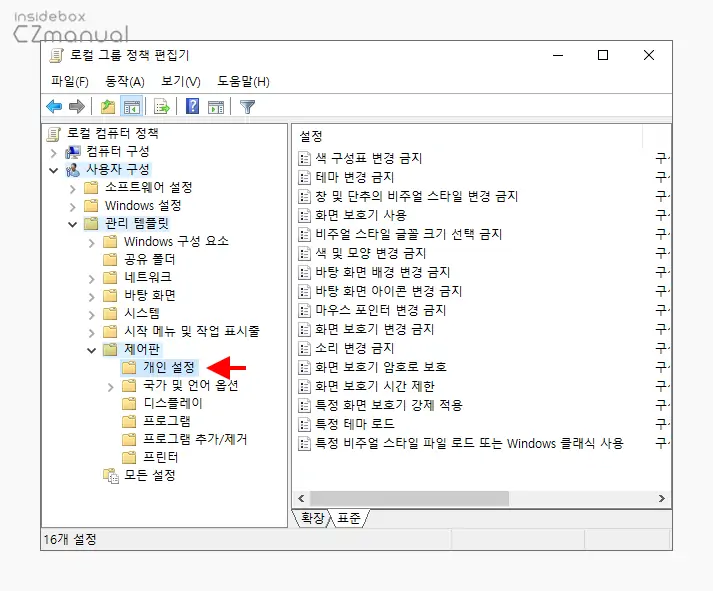
- 로컬 그룹 정책 편집기 좌측 트리에서 사용자 구성 > 관리 템플릿 > 제어판 아래 위치한 개인 설정 항목으로 이동합니다.
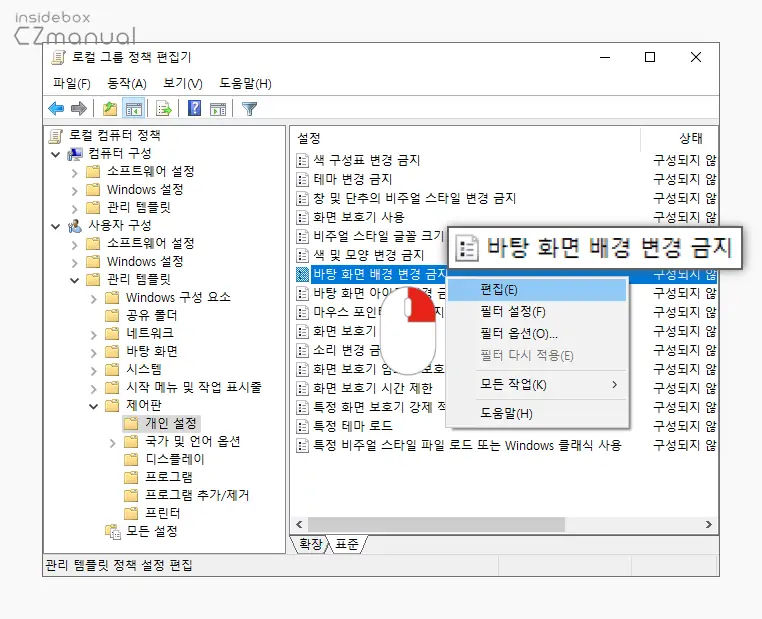
- 개인 설정 정책 오른쪽에 위치한 하위 세부 설정에서 바탕 화면 배경 변경 금지를 찾아 마우스로 두 번 클릭 또는 마우스 우클릭 후 컨텍스트 메뉴에서 편집(E)을 선택합니다.
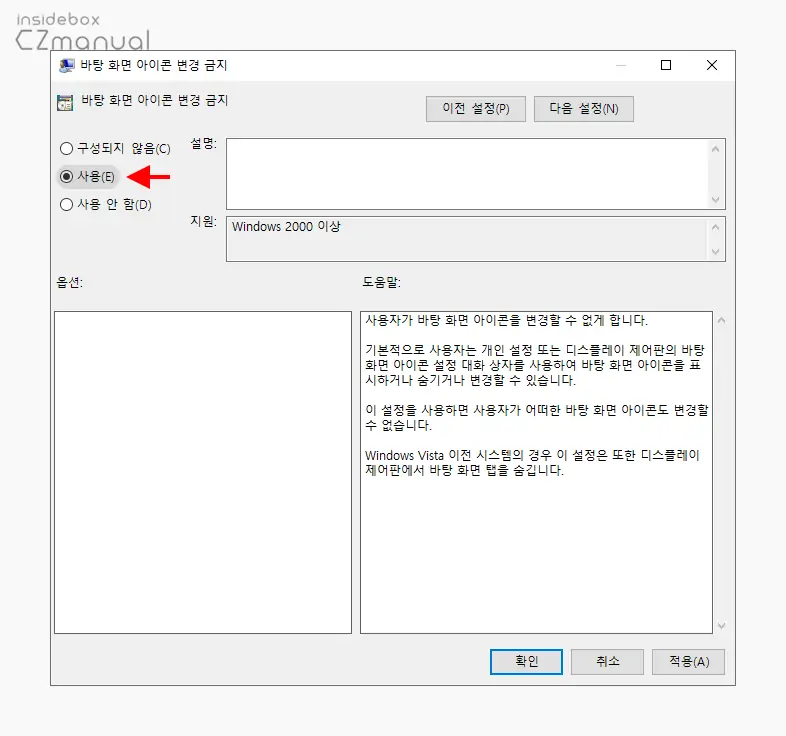
- 바탕 화면 배경 변경 금지 정책 설정 창 좌측 상단에 위치한 라디오 중 사용(E) 항목에 체크 후 설정 내용을 반영하기 위해 확인 또는 적용(A) 버튼을 클릭 하고 창을 닫아 줍니다.
설정 과정은 모두 완료되었으니 아래 시스템 적용 및 적용 후 결과를 확인합니다.
적용 및 결과 확인
위 과정으로 로컬 그룹 정책 편집기를 통해 바탕 화면의 배경 이미지를 변경하지 못하도록 변경한 다음 설정 내용을 적용하고 결과를 확인해 보도록 하겠습니다.
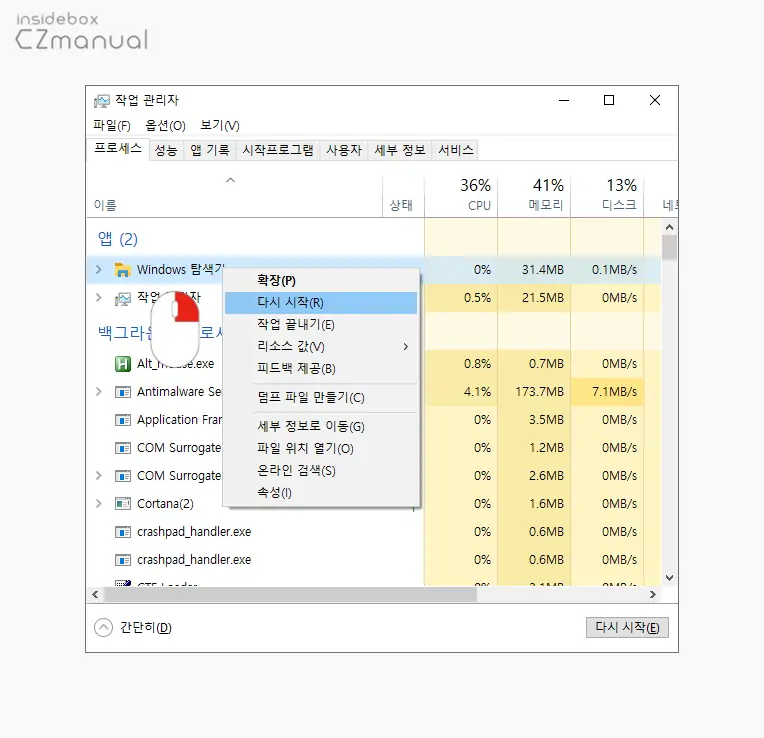
- 변경 된 정책을 업데이트 하기 위해 다음 중 한 가지를 수행합니다1.
- explorer.exe 프로세스를 다시 시작
- 명령 프롬프트에서 정책 적용 명령어 사용
- 윈도우 시스템 재부팅(권장)
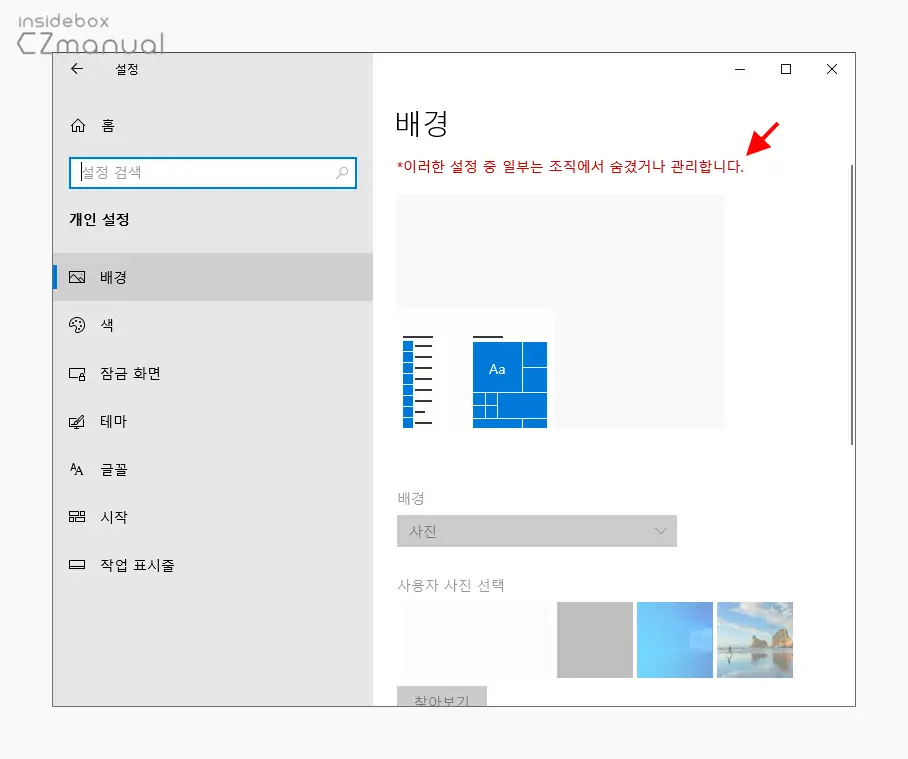
- 설정 앱( Win + i )에서 개인 설정 → 배경 카테고리를 확인하면 위와 같이 이러한 설정 중 일부는 조직에서 숨겼거나 관리합니다.라는 메시지가 표시되고 관련 옵션들 또한 모두 선택할 수 없도록 비활성화 된 것을 볼 수 있습니다.
마치며
이번 포스트에서는 윈도우10에서 바탕 화면 배경 이미지를 다른 이미지로 바꾸지 못하도록 차단하는 방법에 대해 알아 보았습니다.
일반적인 개인 사용자들이 바탕 화면의 배경화면 이미지를 변경하지 못하도록 차단해두는 일은 거의 없겠지만 회사 또는 공용 공간에 비치된 컴퓨터는 통제가 잘 되지 않기 때문에 이런 설정도 필요한 듯 합니다.
이렇게 바탕 화면에 적용 된 이미지가 임의로 변경되어서는 안되는 상황이라면 위 과정으로 바탕 화면의 이미지를 교체할 수 없도록 완전하게 막아두고 사용해 보시길 바랍니다.
